
Spotify patří, s údajnými více než 345 miliony uživateli, k nejpopulárnějším službám streamování hudby a podcastů na světě. Její vysoké oblibě odpovídá i spektrum funkcí, které vám jako hudebnímu fanouškovi pomohou vytěžit z hudebního záznamu maximum. Nevyužít je ve prospěch vyšší kvality zvuku, adresnějších doporučení, či lepší organizace hudebních kolekcí by byla škoda, zvláště pokud si za streaming platíte.
Administrace
1. Kvalita zvuku
Součástí nastavení, přístupných vpravo nahoře v menu vašeho účtu, je i volba kvality zvuku. Z technického pohledu jde v podstatě o množství dat přenášených za vteřinu. Čím je výše, tím je zvuk kvalitnější, ale roste i spotřeba dat. Přenos dat lze také optimalizovat podle aktuální rychlosti vašeho internetového připojení.

2. Statistiky
Nejhranější songy, nejoblíbenější interpreti, všechny vaše playlisty i to koho sledujte a kdo sleduje vás na jednom místě – všechny tyto informace naleznete v menu pod položkou profil.
3. Klávesové zkratky
Důležitým ovládacím prvkem každé moderní digitální aplikace jsou předdefinované klávesové zkratky. S cílem vyššího uživatelského komfortu usnadňují management skladeb i ovládání standardních funkcí přehrávání. Mezi zajímavé zkratky patří například tyto:
- opakování písničky: CTRL + R (Windows) / Cmd + R (Mac)
- play/pauza: Mezerník
- shuffle: CTRL+S/Cmd+S
- další písnička: CTRL + šipka vpravo / CTRL + Cmd + šipka vpravo
- předchozí písnička: CTRL + šipka vlevo / CTRL + Cmd + šipka vlevo
4. Webové uživatelské rozhraní
Spotify vás v poslechu hudby neomezuje ani v situaci, kdy jste na firemním počítači a nemáte dostatečná administrátorská práva na instalaci desktopové aplikace. Do webové verze se můžete přihlásit přímo v prohlížeči na adrese https://open.spotify.com/
5. Rodinný účet
Skvělým způsobem, jak se o zážitek streamingu od Spotify podělit s blízkými je sdílený účet. Poplatek je jen o pár korun vyšší než u individuálního účtu a vyplatí se již u dvoučlenné domácnosti.
6. Vyhledávání
Funkce vyhledávání je ve Spotify na nejvyšší úrovni a s tím, jak přidáváte jednotlivá písmena a symboly textu vám nabízí jak názvy skladeb, tak jména interpretů. Řádek pro vyhledávání se objeví po kliknutí příslušné položky v menu vlevo nahoře.
7. Upload hudby, která není na Spotify
Přidat starší, nebo méně známé album, které není přímo dostupné v nabídce streamingu není žádný problém. V nastaveních (Windows: CTRL + P, Mac: Cmd + ,) otevřete místní soubory (Local files) a „Přidat zdroj“ (Add a source). Zobrazí se strom adresářů vašeho pevného disku, ze kterého můžete vybrat žádané audio soubory a přidat je do Spotify knihovny.
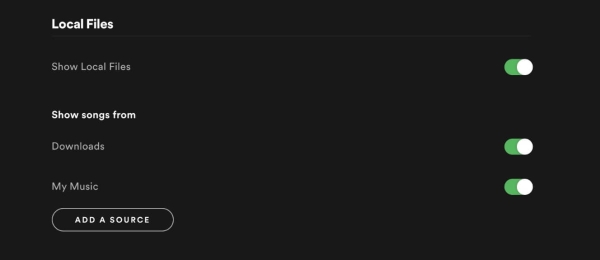
8. Přenos audio souborů z jiných appek
I když tato služba není nativní funkcí Spotify, je mimořádně užitečná, pokud používáte i jiné podobné aplikace. Pro synchronizaci hudby mezi většinou audio appek je dostupných několik řešení, populární je například služba Soundiiz.
9. Download playlistů
Poslech hudby v rámci appky Spotify nemusí nutně probíhat prostřednictvím live streamingu. Vybraný playlist můžete uložit na pevný disk vašeho zařízení a přehrávat i bez připojení k internetu. Přímo pod hlavičkou každého playlistu se nachází ikonka pro jeho download – šipka v kruhu směřující dolů.
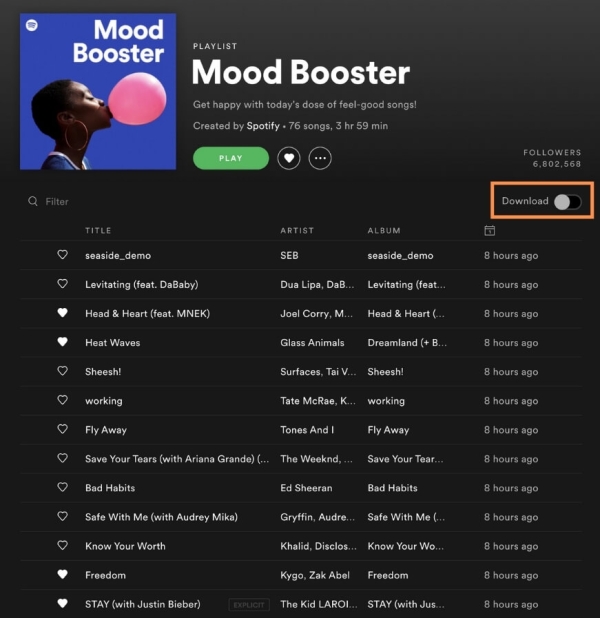
Organizace hudby
10. Vaše knihovna
Místem, kde ve Spotify probíhá hlavní kategorizace obsahu je vaše knihovna. Horizontální menu na horní liště má čtyři položky: playlisty, podcasty, umělci a alba. Veškerý vámi vybraný a označený audio obsah se zde automaticky třídí, abyste jej později snáze našli, případně pozměnili.
V rámci playlistů jsou samostatně zobrazeny nejen playlisty samotné, ale také seznam oblíbených skladeb a lokální audio soubory. Podcasty zase zobrazují i seznam oblíbených epizod bez ohledu na konkrétní podcast. Seřazení je možné podle data přidání, nebo podle abecedy.
11. Adresáře pro skupiny playlistů
Stávající playlisty je dále možné seskupit to tématických adresářů. Adresář vytvoříte z menu vlevo nahoře: File > New Playlist Folder, nebo za pomoci klávesové zkratky Ctrl/Cmd + Shift + N
12. Nový playlist
Primárním způsobem organizace hudby, který appka nabízí, jsou seznamy skladeb (playlisty). Vytvoření nového playlistu je jednoduché – v levém horním panelu je zobrazena klikatelná položka (ikonka se znaménkem „+“) určená přesně k tomuto účelu. Odpovídající klávesová zkratka je Ctrl/Cmd + N. Na zařízeních Android je ikona „+“ dostupná ve vaší knihovně, na zařízeních iOS je to tlačítko „vytvořit“ (Create).
13. Přidávání skladeb do playlistu
V rámci zobrazených detailů úspěšně vyhledané skladby se zobrazí i malé menu (symbol tří teček „...“). Jednou z jeho položek je funkce přidání dané skladby do stávajícího nebo do zcela nového playlistu.
14. Pokročilé vyhledávání
Rychle vyhledat přesně ty skladby, které máte na mysli vám Spotify usnadňuje inteligentním vyhledáváním. Například:
- „Madonna year: 1980-1990“ vyhledá jen zpěvaččiny skladby z daného období
- „California genre: rock“ vyhledá rockové skladby s klíčovým slovem v názvu skladby, alba nebo interpreta
- „label: blue note“ vyhledá všechny skladby od daného hudebního vydavatelství
- „artist: Michael Jackson NOT Bad“ vyhledá vše od interpreta kromě skladeb obsahujících klíčové slovo za logickým operátorem „NOT“

15. AI/ML doporučení pro playlisty a funkce Radio
Přidávat nové skladby do vašich playlistů nemusíte jen na základě manuálního vyhledávání. Algoritmy strojového učení a umělé inteligence Spotify analyzují atributy skladeb v každém playlistu a v dolní části zobrazení nabízejí doporučení nových potenciálních kandidátů na přidání.
Funkce Radio přístupná v menu pro skladbu, album, interpreta i playlist automaticky vygeneruje seznam žánrově podobných skladeb, které si vzápětí můžete poslechnout.
16. Discover Weekly
Podobným automatickým doporučením je na míru uživatele generován týdenní výběr 30 skladeb. Tento playlist se jmenuje „Discover Weekly“ a objeví se po vyhledání jeho názvu, nebo jen klíčového slova „discover“.
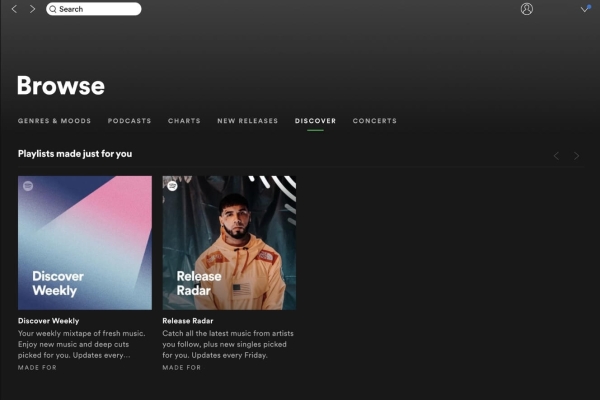
17. Daily Mix
Dalším z řady personalizovaných doporučení je denní mix, obsahující kolekce podle vašich oblíbených žánrů a interpretů. Vyhledat jej můžete zadáním slov „daily mix“.
18. Kolaborativní playlist
Playlist můžete sestavit také ve spolupráci s jinými uživateli, například když chystáte párty nebo jinou společenskou akci. Přístup ke stávajícímu playlistu povolíte kliknutím na příslušnou položku v menu.
19. Sdílení playlistu
Sdílení každého (nejen kolaborativního) playlistu také umožníte přímo z menu, a to buď zkopírováním a odesláním linku nebo použitím kódu určeného pro vložení (Embed) na webstránku nebo do feedu na sociální síti.
20. Obnovení vymazaného playlistu
Občas se stává, že uživatel playlist odstraní a později by si ho chtěl opět poslechnout. Pokud se ocitnete v podobné situaci, nezoufejte. Spotify vám kryje záda a vymazané playlisty pro vás archivuje, abyste si je v případě potřeby mohli obnovit. Tato funkce se nachází jen na webstránce vašeho profilu (ne v appce). Položku „Recover playlists“ naleznete v menu na domovské stánce vašeho profilu vlevo.
Sdílení
21. Sdílení na sociálních sítích a v komunikačních appkách
Sdílení z desktopové aplikace je možné pomocí již zmiňovaného přímého linku nebo HTML kódu. Plynulejší integrace s různými platformami je výsadou mobilní aplikace, ve které kliknutí na tlačítko „Share“ otevře seznam všech relevantních aplikací nainstalovaných v zařízení (Facebook, Instagram, Whatsapp, atd.).
22. Spotify Codes
Druhou z výhod sdílení přes mobilní aplikaci Spotify jsou kódy fungující na podobném principu jako QR. Po otevření detailů skladby, alba nebo playlistu se kód automaticky vygeneruje pod doprovodným obrázkem (grafikou se Spotify kód podobá grafickému záznamu zvukové stopy). Po jeho uložení jako digitální fotografie a následném naskenování začne hrát hudba, se kterou je kód spojen.
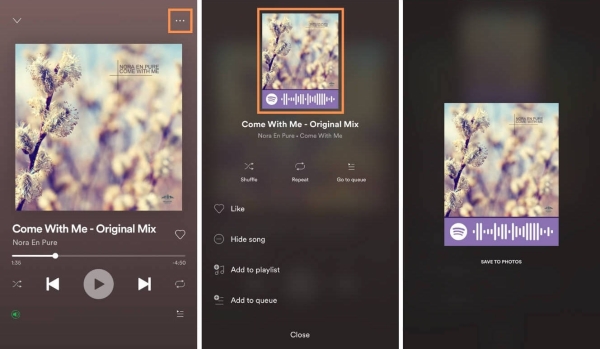
23. Skupinový poslech (aktuálně v beta verzi)
Tato zatím experimentální funkce (přístupná pro Premium uživatele) je ideální pro taneční party na dálku. Každý z posluchačů se zároveň stává DJem a má možnost přehrávat, přeskakovat i přidávat své vlastní skladby do živého mixtapu.
Extra funkce
24. Privátní poslech
Jakýmsi opakem sdílení je privátní poslech. Vhodné je pro každého, kdo si nepřeje, aby byla jeho Spotify aktivita zaznamenávána. V nastavení účtu přejděte na File a klikněte na Private session. Vedle názvu účtu vpravo nahoře se objeví ikona malého modrého zámku – indikátor, že jste v privátním módu.
25. Externí reproduktory
Připojení k domácímu zvukovému systému, synchronizace s reproduktory televize či herní konzole nejsou pro Spotify žádný problém. Spojení probíhá prostřednictvím WiFi a je aktuálně možné s přibližně 2000 produkty od až 200 různých značek spotřební elektroniky.
26. Ovládání hlasem
Spotify reaguje i na váš hlas, pokud máte účet synchronizován se zařízením Amazon Echo. Jeho hlasový asistent se jmenuje Alexa a po oslovení větou například: „Alexa, play Rolling Stones Radio on Spotify“ se spustí funkce Radio pro zvoleného interpreta (tedy playlist rockových skladeb 60. a 70. let).
27. Crossfade
Tato efektní funkce v rámci pokročilých nastavení zajišťuje plynulý přechod mezi jednotlivými skladbami. V nastavitelném časem rozpětí do 12 sekund se právě končící skladba postupně ztlumí, ale současně s tím se do popředí dostává zvuk skladby následující.
28. Ranní alarm
V mobilních zařízeních Android s nainstalovanou appkou Spotify je její hudební nabídka také součástí výběru zvuku pro váš ranní alarm. Budit se tak můžete u jakékoli z milionů dostupných skladeb.
29. Informace o plánovaných koncertech
Spotify je kromě hudby také zdrojem dodatečných informací o interpretech, včetně těch nejaktuálnějších, jako jsou místa a data jejich nejbližších koncertních vystoupení.
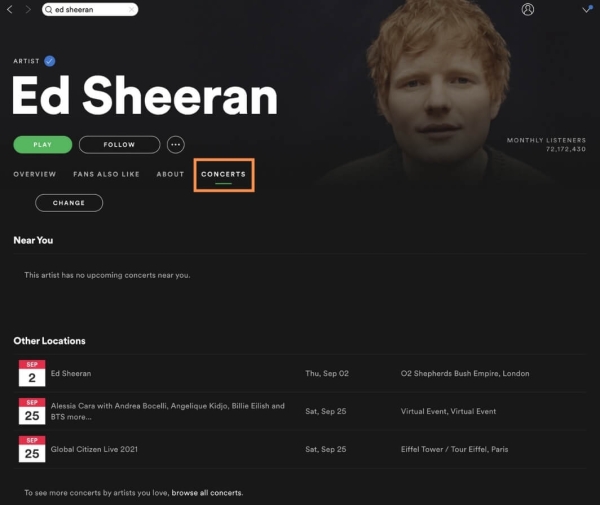
30. Spotify během jízdy Uberem
Spotify a Uber úzce spolupracují a výsledkem je, že jakmile nasednete do auta Uberu, máte možnost převzít kontrolu nad jeho zvukovým systémem. Obě appky ve vašem chytrém telefonu v pozadí komunikují a zajistí, že pokud máte náladu, bude vám během jízdy znít vaše oblíbená hudba. Stačí si ji vybrat na Spotify ve vašem chytrém telefonu.




